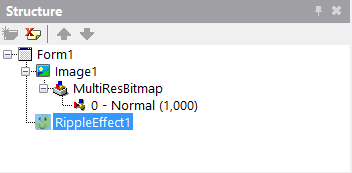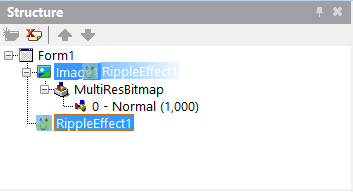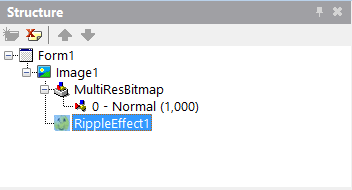[構造]ビュー
[表示]メニュー への移動
[表示|構造]
[構造]ビュー:
- フォーム デザイナで作業をしているときに、IDE の左上ペインに表示されます。
- コード エディタでコードを編集しているときに、コード エクスプローラで使用されているのと同じペインです。
- アクティブなウィンドウ(コード エディタまたはフォーム デザイナ)の要素の階層をツリー図で表示します。
- フォーム デザイナでコンポーネントを表示している場合
- [構造]ビューでコンポーネントをクリックすると、フォーム上でそのコンポーネントが選択されます。
- コード エディタでソース コードや HTML を表示している場合
- [構造]ビューで項目をダブルクリックすると、コード エディタ内の対応する宣言または場所に移動します。
コードに構文エラーが含まれる場合は、コード エクスプローラの[エラー]ノードに表示されます。エラーをダブルクリックすると、コード エディタで対応するソースの場所を特定できます (C++ 開発には適用されません)。
- ヒント: [構造]ビューとコード エクスプローラの内容と外観を調整するには、 [ツール|オプション...|環境オプション|エクスプローラ]を選択し、設定を変更します。
目次
コンポーネントのネストの管理
フォーム デザイナを使用している場合、[構造]ビューには、現在のフォームまたはデータ モジュールに含まれるコンポーネント間の親子関係がツリー形式で表示されます。[構造]ビューを使ってその親子関係を変更することができます。
コンポーネントの親を変更するには、[構造]ビューでコンポーネントをドラッグし、新しい親コンポーネント上に移動します。[構造]ビューのツリー ビューとフォーム デザイナのフォームまたはデータ モジュールの両方に、ネストの変更が反映されます。
RippleEffect1 の親を Form1 から Image1 に変更する:
[構造]ビューに表示されるノードと項目
[構造]ビューのツリー構造には、使用しているツール(コード エディタ、フォーム デザイナ)および現在のドキュメントの言語(Delphi、C++、HTML)に応じて、さまざまな種類の情報が表示されます。コードを編集しているときは、[構造]ビューにコード エクスプローラが表示されます。
フォーム デザイナ用に表示されるノードと項目
フォーム デザイナを使用している場合、[構造]ビューには、現在のフォームまたはデータ モジュールに含まれているコンポーネント間の親子関係がツリー形式で表示されます。ツリー ビューの各項目には、コンポーネント名のラベルのほか、コンポーネントの種類を表す次のようなアイコンが表示されます。
コントロールと非ビジュアル コンポーネントについては、それに相当するものが[ツール パレット]にある場合は、それと同じアイコンが[構造]ビューに表示されます。
コンポーネントに相当するものが[ツール パレット]にない場合、[構造]ビューにはデフォルト アイコンが表示されます。たとえば、TListBox の TListBoxItem がそのようなケースに当てはまります。
デフォルト アイコン:
コード エクスプローラのノードと項目(Delphi)
コード エディタで Delphi ソース ファイルを編集している場合、[構造]ビューはコード エクスプローラになり、以下のような情報がツリー形式で表示されます。
 [<インターフェイス名>(<親クラス>)]
[<インターフェイス名>(<親クラス>)]
 [Classes]ノード
[Classes]ノード
 [Procedures]ノード
[Procedures]ノード
 [Types]ノード
[Types]ノード
 [Variables/Constants]ノード
[Variables/Constants]ノード
 [Uses]ノード
[Uses]ノード
コード エクスプローラのノードと項目(C++)
コード エディタで C++ ソース ファイルを編集している場合、[構造]ビューはコード エクスプローラになり、以下のような情報がツリー形式で表示されます。
 [Includes]ノード
[Includes]ノード
 [Macros]ノード
[Macros]ノード
 [<クラス名>]
[<クラス名>]
 [<コンストラクタ名>(<パラメータ リスト>)]
[<コンストラクタ名>(<パラメータ リスト>)] [<デストラクタ名>(<パラメータ リスト>)]
[<デストラクタ名>(<パラメータ リスト>)] [<プロパティ名>(<パラメータ リスト>)]
[<プロパティ名>(<パラメータ リスト>)] [<関数名>(<パラメータ リスト>)]
[<関数名>(<パラメータ リスト>)]
コード エクスプローラのノードと項目(HTML)
HTML ドキュメントは階層構造を使って書かれます。コード エクスプローラには、ナビゲーション用にその構造がツリー形式で表示されます。構造に含まれる各ノードには、そのノードが表す HTML 要素の最初のタグがラベルとして表示されます。
次に示すのは、単純な HTML ドキュメントのツリー ビューの例です。
DOCTYPE
<html>
<head>
<title>
<body>
<p>
[構造]ビューとコード エクスプローラのコンテキスト メニュー
コンテキスト メニューで利用できるコマンドは、[構造]ビューとコード エクスプローラのどちらが表示されているかによって異なります。 ペインを右クリックすると、以下のコマンドが表示されます。
| 項目 | 説明 |
|---|---|
|
[新規作成] |
[構造]ビューに新しいノードを追加します。 |
|
[名前の変更] |
[構造]ビューのノードの名前を変更します。 |
|
[編集] |
[デザイン]上またはコード エディタ上のコントロールの変更を元に戻したり、コントロールを切り取り、貼り付け、削除、およびすべて選択するためのサブメニューが表示されます。 |
|
[コントロール] |
選択したコントロールを[デザイン]の前面または背面に移動するためのサブメニューが表示されます。 |
|
[編集モードの切り替え] |
項目の表示を、標準モードと編集モードで切り替えます。これは、EditMode プロパティを切り替えます( |
|
[設計モードの切り替え] |
リストビューの設計モードを有効にし、ListView 項目の概観を、設計時に視覚的にカスタマイズできるようにします。リスト ビューコントロールを右クリックした際に現れます。 |
|
[ビジュアルにバインド...] |
[LiveBinding デザイナ]が開きます。 |
|
[プロパティ] |
コード エクスプローラの内容と外観を変更するための[エクスプローラ オプション]ダイアログ ボックスを表示します。 |
|
[常に手前に表示] |
他のウィンドウが表示されていても、[構造]ビューをデスクトップの最前面に表示します。 |
|
[ドッキング可能] |
[構造]ビューをドラッグしてドッキングできるようにします。 |
ツールバー(C++)
[構造]ビューには C++ アプリケーション開発用のツールバーがあり、[構造]ビューに表示される内容を制御できます。ツールバーは次のボタンで構成されています。
|
[構造]ビューの内容をアルファベット順にソートします。 | |||||||||||
|
[構造]ビューで、タイプごとに項目をフォルダにグループ分けします。 | |||||||||||
|
public、protected、private、published の可視性ごとに、クラス メンバをフォルダにグループ分けします。C++ の場合、[Classes]は総称的なグループで、クラス、構造体、共用体、およびテンプレートが含まれます。 | |||||||||||
|
[構造]ビューで、メンバの右に型を表示します。 | |||||||||||
|
[構造]ビューに表示される内容を、可視性のレベルによって 4 段階に切り替えます。宣言されたアクセス指定子(__published、public、protected、private)のいくつかの組み合わせによって、要素を選択して表示することができます。 一連の 4 つのツールチップ(縦の棒が 1 ~ 4 本)は、現在表示されている要素を示します。
|